EMPFOHLEN: Klicken Sie hier, um Windows-Fehler zu beheben und das Beste aus Ihrer Systemleistung herauszuholen
Die Push-to-Talk-Funktion funktioniert nicht, wenn Sie nicht das richtige Registrierungs- oder Tastaturkürzelprofil ausgewählt haben. Das bedeutet, dass Ihr Mikrofon nichts erkennt, wenn Sie versuchen, mit Ihrem Push-to-Talk-Hotkey zu sprechen, da dieser nicht aktiviert ist. Auf diese Weise funktioniert die Push-to-Talk-Funktion nicht und Ihre Freunde können Sie nicht hören. Wenn Sie Ihr Aufnahmeprofil auf die Verwendung eines anderen Geräts eingestellt haben, wird es im Allgemeinen auf die Standardeinstellung zurückgesetzt. Dies kann passieren, wenn Sie versuchen, eine Verbindung zu einem anderen Server herzustellen, oder wenn Sie Teamspeak nach dem Neustart/Herunterfahren Ihres Systems starten.
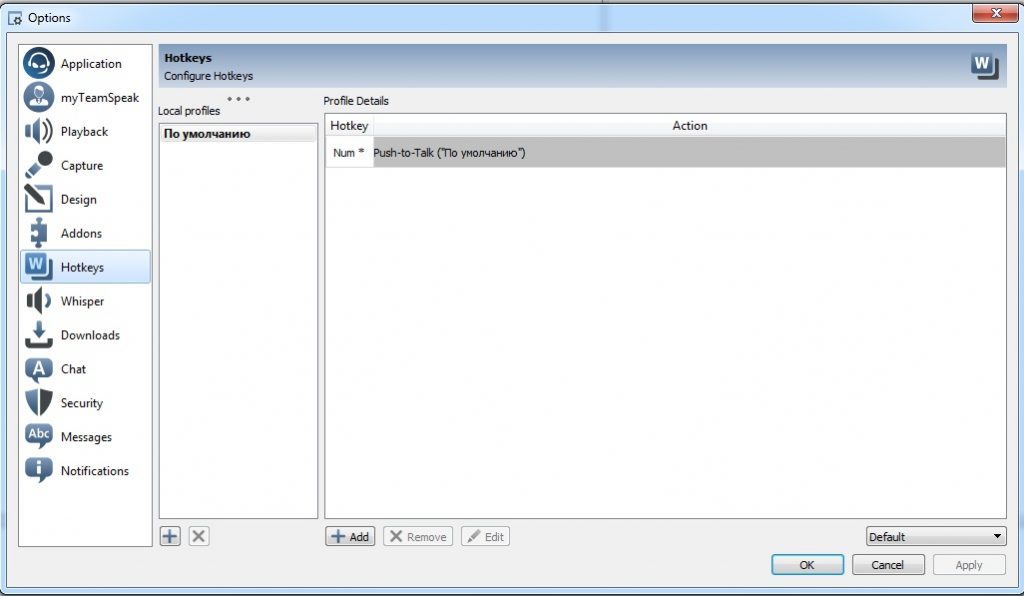
Die Push-to-Talk-Funktion ist sehr nützlich, da sie Ihnen hilft, nur den gewünschten Dialog zu führen. Dies ist ein Muss für jede Software, die der Sprachkommunikation Priorität einräumt. Genug geredet. In diesem Beitrag werden wir einige Lösungen auflisten, die Ihnen bei der Behebung des Problems helfen. Aber bevor wir das tun, schauen wir uns die Ursachen des Problems etwas genauer an.
Deaktivierung der Sprachaktivierung
Die Spracherkennung ist eine nützliche Funktion, mit der Sie Ihr Mikrofon mit dem Klang Ihrer Stimme aktivieren können.
Manche Menschen ziehen dies dem „Push-to-Talk“ vor, weil sie nicht jedes Mal „einen Finger verschwenden“ müssen, wenn sie etwas zu sagen haben.
Mit TeamSpeak können Sie beide Aktionen gleichzeitig kombinieren. In einigen seltenen Fällen blockiert die Sprachaktivierung jedoch die Push-to-Talk-Aktion vollständig.
Warum das? Es gibt keine wirkliche Erklärung dafür. Man kann nur hoffen, dass der nächste Software-Patch das Problem behebt.
Sie können überprüfen, ob dies der Fall ist, indem Sie zunächst die Sprachaktivierung deaktivieren und dann Push-to-Talk versuchen.
Überprüfen Sie Ihr Aufnahmeprofil
Wenn Push-to-Talk nicht ordnungsgemäß funktioniert, müssen Sie zunächst Ihr Akquisitionsprofil überprüfen. Im Allgemeinen liegt das Problem in einer falschen Profilauswahl in den Aufnahmeeinstellungen Ihrer Teamspeak-Installation. Wenn Ihr Teamspeak das Standardgerät (mit anderen Worten die integrierten Aufnahmegeräte) anstelle des richtigen Aufnahmegeräts verwendet, können Sie nicht mit anderen Personen im Kanal kommunizieren.
Um dieses Problem zu beheben, müssen Sie sicherstellen, dass Sie das richtige Aufnahmegerät auswählen, bevor Sie eine Verbindung zum Server herstellen, oder das richtige Profil, falls Sie zur Vereinfachung eines erstellt haben. Befolgen Sie dazu die folgenden Anweisungen:
- Klicken Sie im Teamspeak-Fenster in der Menüleiste auf die Option „Auto“.
- Wählen Sie aus der Dropdown-Liste das Aufnahmeprofil aus.
- Wenn Sie das Standardprofil verwenden, stellen Sie sicher, dass es verfügbar ist. Wenn es nicht vorhanden ist, klicken Sie einfach auf die Option „Extras“ in der Menüleiste und wählen Sie „Optionen“.
- Das Fenster „Optionen“ wird angezeigt. Wechseln Sie zur Registerkarte „Erfassen“.
- Wählen Sie das richtige Aufnahmegerät oder Aufnahmeprofil aus.
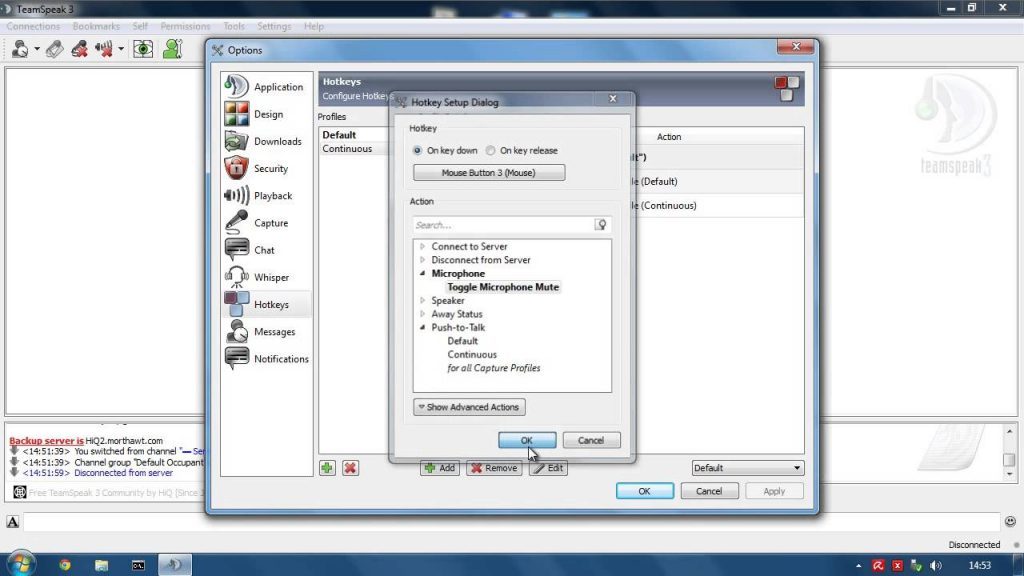
Prävention des „tauben Raumes“
TeamSpeak ist nach wie vor eines der beliebtesten Voice-Chat-Programme. Dies liegt zum Teil daran, dass sie über ein engagiertes Entwicklerteam verfügen, das daran arbeitet, von Zeit zu Zeit auftretende Fehler zu beheben.
Wenn Sie Ihre Push-to-Talk-Option mit den vorherigen Korrekturen nicht reparieren konnten, müssen Sie möglicherweise auf das nächste Update warten.
Alternativ können Sie den offiziellen TeamSpeak-Kundensupport über dessen Webportal kontaktieren und das Problem klären. Ihr Team könnte Ihnen helfen.
https://forum.teamspeak.com/threads/136778-Push-to-talk-is-not-working-only-Voice-activation
EMPFOHLEN: Klicken Sie hier, um Windows-Fehler zu beheben und das Beste aus Ihrer Systemleistung herauszuholen





